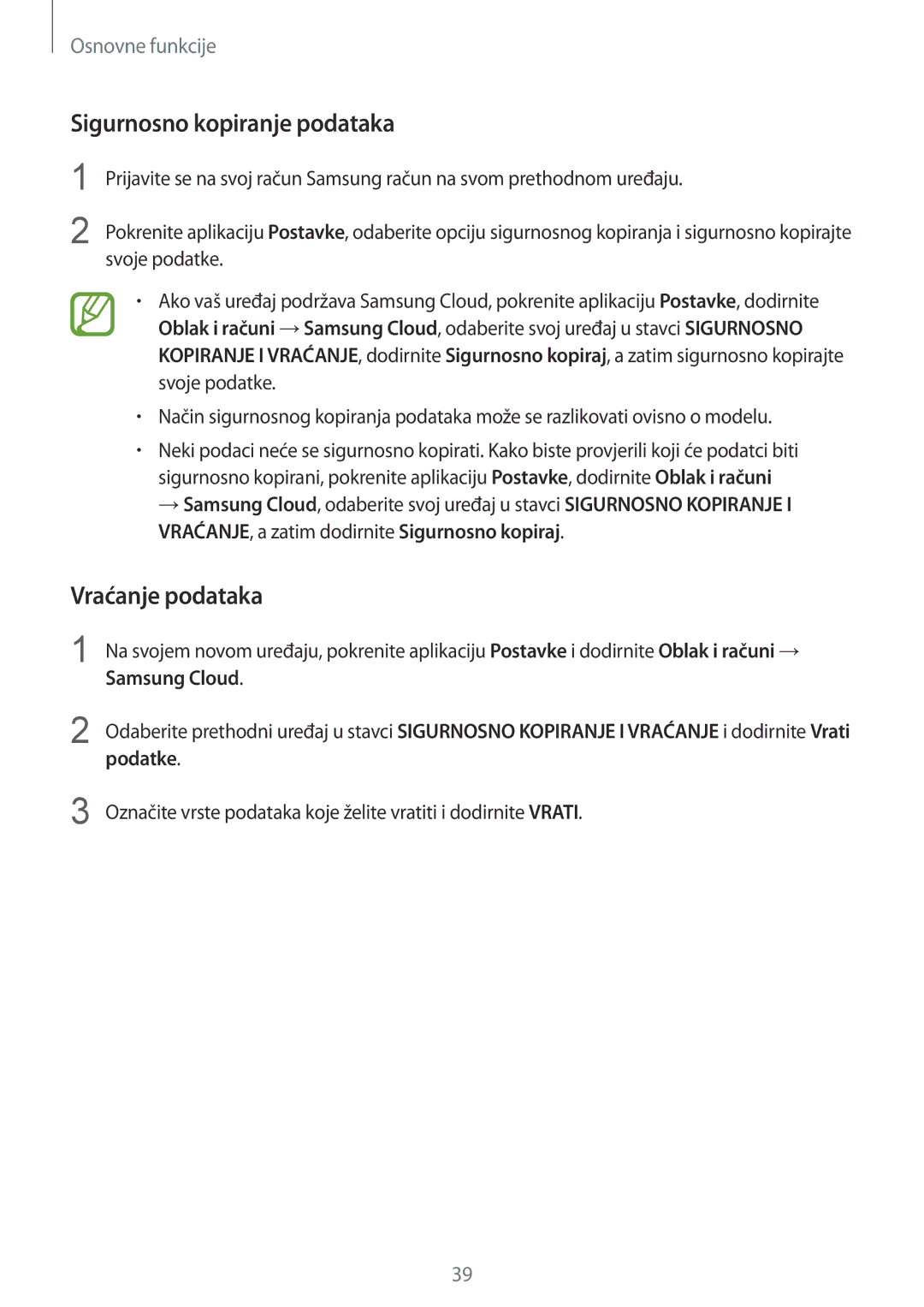Osnovne funkcije
Sigurnosno kopiranje podataka
1
2
Prijavite se na svoj račun Samsung račun na svom prethodnom uređaju.
Pokrenite aplikaciju Postavke, odaberite opciju sigurnosnog kopiranja i sigurnosno kopirajte svoje podatke.
•Ako vaš uređaj podržava Samsung Cloud, pokrenite aplikaciju Postavke, dodirnite Oblak i računi →Samsung Cloud, odaberite svoj uređaj u stavci SIGURNOSNO KOPIRANJE I VRAĆANJE, dodirnite Sigurnosno kopiraj, a zatim sigurnosno kopirajte svoje podatke.
•Način sigurnosnog kopiranja podataka može se razlikovati ovisno o modelu.
•Neki podaci neće se sigurnosno kopirati. Kako biste provjerili koji će podatci biti sigurnosno kopirani, pokrenite aplikaciju Postavke, dodirnite Oblak i računi
→Samsung Cloud, odaberite svoj uređaj u stavci SIGURNOSNO KOPIRANJE I VRAĆANJE, a zatim dodirnite Sigurnosno kopiraj.
Vraćanje podataka
1
2
3
Na svojem novom uređaju, pokrenite aplikaciju Postavke i dodirnite Oblak i računi → Samsung Cloud.
Odaberite prethodni uređaj u stavci SIGURNOSNO KOPIRANJE I VRAĆANJE i dodirnite Vrati podatke.
Označite vrste podataka koje želite vratiti i dodirnite VRATI.
39